Excel: so markieren sie eine zelle, wenn der wert in der liste vorhanden ist
Häufig möchten Sie möglicherweise eine Zelle in Excel hervorheben, wenn sie einen Wert enthält, der in einer Liste vorhanden ist.
Glücklicherweise ist dies mit der Funktion „Neue Regel“ in den Optionen für bedingte Formatierung einfach zu bewerkstelligen.
Das folgende Beispiel zeigt, wie das geht.
Beispiel: So markieren Sie eine Zelle, wenn der Wert in der Liste vorhanden ist
Angenommen, wir haben die folgenden zwei Listen von Basketballmannschaften in Excel:
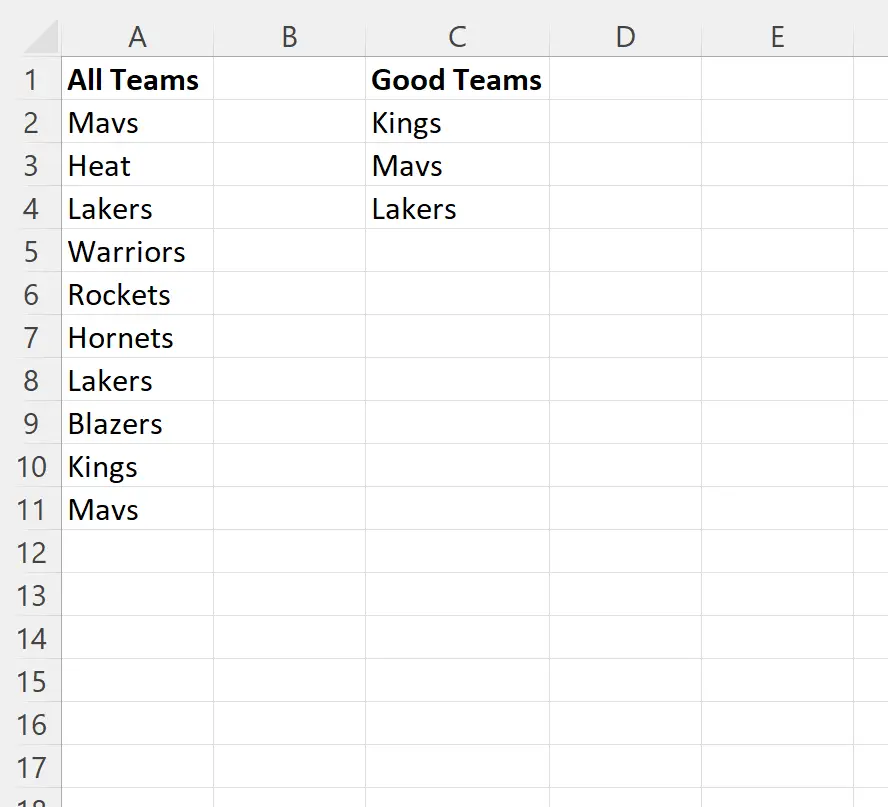
Nehmen wir an, wir möchten jede Zelle in der Liste „Alle Teams“ hervorheben, die in der Liste „Gute Teams“ vorhanden ist.
Dazu können wir den Zellbereich A2:A11 markieren, dann auf der Registerkarte „ Startseite “ im oberen Menüband auf das Symbol für bedingte Formatierung klicken und dann im Dropdown-Menü auf „Neue Regel“ klicken:

Klicken Sie im neuen Fenster, das angezeigt wird, auf „Eine Formel verwenden, um zu bestimmen, welche Zellen formatiert werden sollen“ und geben Sie dann die folgende Formel ein:
=COUNTIF($C$2:$C$6,A2)>0
Klicken Sie dann auf die Schaltfläche „Format“ und wählen Sie eine Farbe für die bedingte Formatierung aus.
Wir wählen hellgrün:
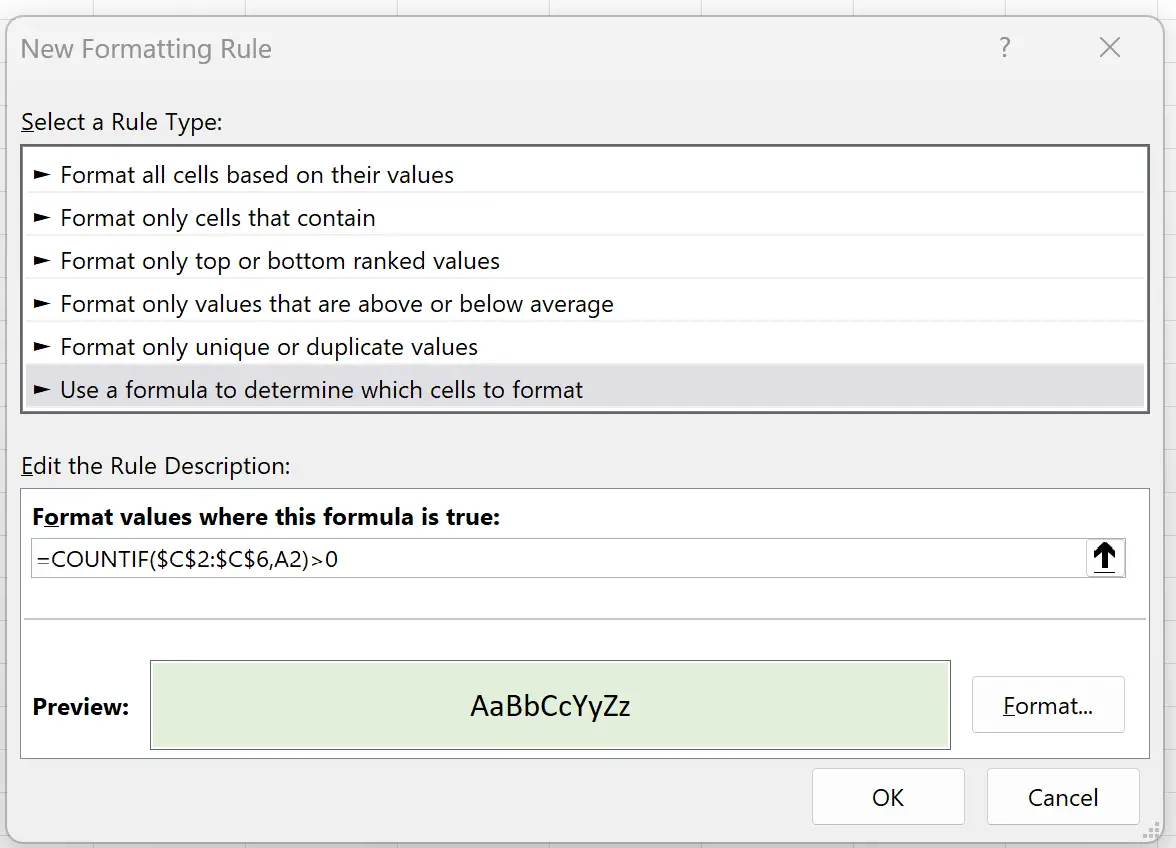
Klicken Sie abschließend auf OK .
Jede Zelle in der Liste „Alle Teams“ , die in der Liste „Gute Teams“ vorhanden ist, wird automatisch hellgrün hervorgehoben:
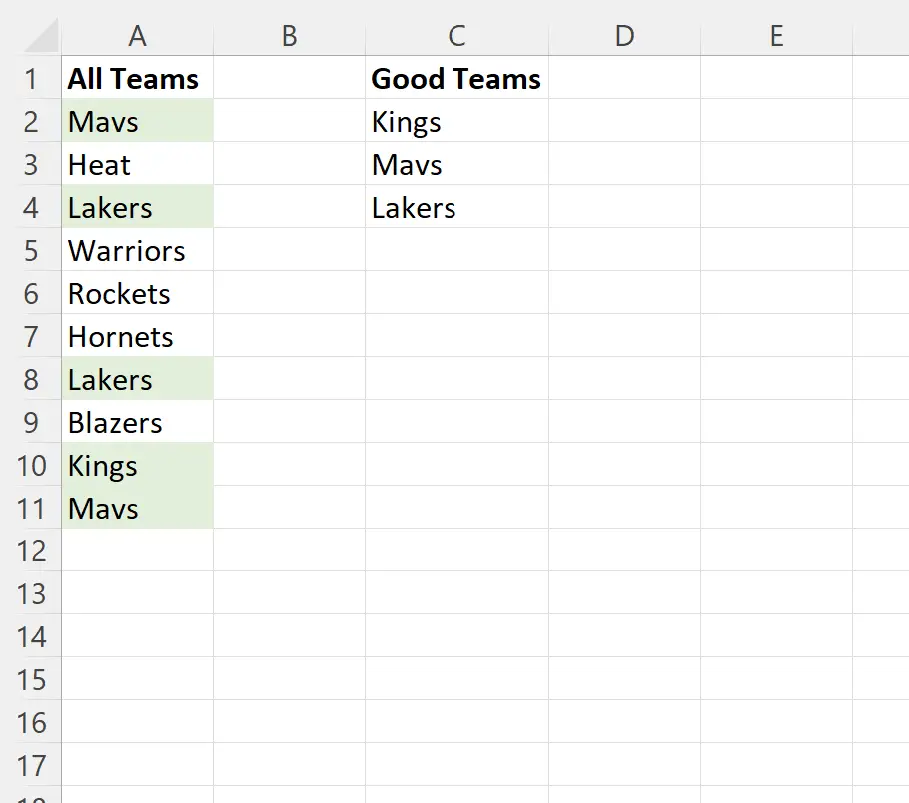
Hinweis : In diesem Beispiel verwenden wir eine hellgrüne Füllung für die bedingte Formatierung von Zellen, Sie können jedoch jede gewünschte Füllfarbe wählen.
Zusätzliche Ressourcen
In den folgenden Tutorials wird erläutert, wie Sie andere häufige Aufgaben in Excel ausführen:
Excel: So überprüfen Sie, ob die Zelle Listentext enthält
Excel: Suchen Sie nach einem Wert in der Liste und geben Sie „Ja“ oder „Nein“ zurück
Excel: So passen Sie zwei Spalten an und geben eine dritte zurück